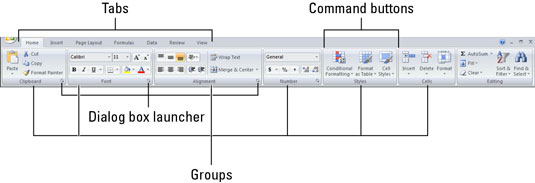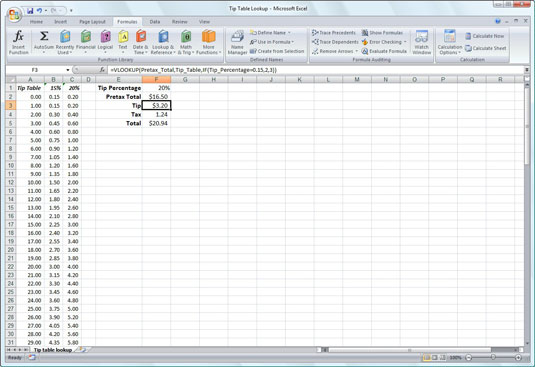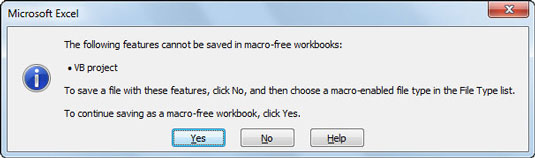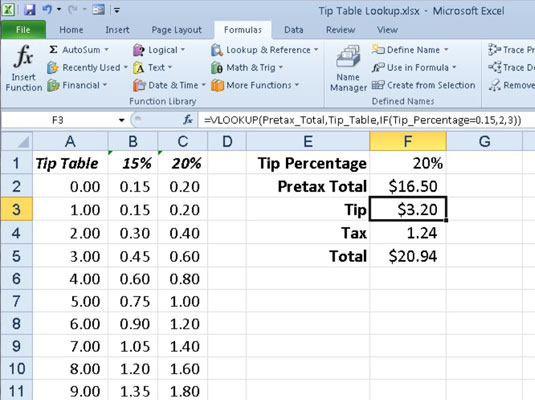Како одштампати одређену страницу у Ворд 2007 документу
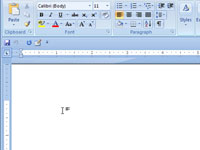
Понекад морате да одштампате само једну одређену страницу у Ворд 2007 документу, на пример када штампач забрља страницу у документу и морате поново да одштампате само ту одређену страницу.